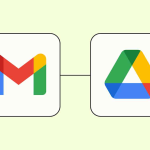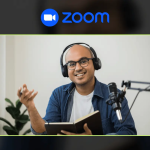Η σύγκριση δύο εγγράφων του Microsoft Word είναι απαραίτητη όταν θέλετε να εντοπίσετε αλλαγές, διορθώσεις ή διαφορές μεταξύ τους. Αυτό μπορεί να είναι χρήσιμο για επαγγελματικά έγγραφα, ακαδημαϊκές εργασίες ή νομικά κείμενα. Ευτυχώς, το Word παρέχει ένα ενσωματωμένο εργαλείο σύγκρισης, το οποίο διευκολύνει αυτή τη διαδικασία.
Χρήση του ενσωματωμένου εργαλείου σύγκρισης
Το Microsoft Word διαθέτει μια λειτουργία σύγκρισης που σας επιτρέπει να δείτε όλες τις αλλαγές μεταξύ δύο εγγράφων με σαφή τρόπο. Ακολουθήστε τα παρακάτω βήματα:
- Ανοίξτε το Microsoft Word και μεταβείτε στην καρτέλα “Αναθεώρηση”.
- Κάντε κλικ στην επιλογή “Σύγκριση” και επιλέξτε “Σύγκριση…” από το αναπτυσσόμενο μενού.
- Στο νέο παράθυρο που θα ανοίξει, επιλέξτε το “Αρχικό έγγραφο” και το “Τροποποιημένο έγγραφο”.
- Πατήστε “OK”, και το Word θα δημιουργήσει ένα νέο έγγραφο που εμφανίζει τις αλλαγές με κόκκινη επισήμανση.
Επιπλέον τρόποι σύγκρισης
Αν δεν έχετε πρόσβαση στο Microsoft Word, μπορείτε να χρησιμοποιήσετε διαδικτυακά εργαλεία σύγκρισης, όπως:
- Diffchecker (diffchecker.com)
- Draftable (draftable.com)
- Compare Suite
Αυτά τα εργαλεία επισημαίνουν τις διαφορές μεταξύ των δύο αρχείων και παρέχουν εύκολη πλοήγηση στις αλλαγές.
Χρήσιμες Συμβουλές
- Αν συγκρίνετε μεγάλα έγγραφα, χρησιμοποιήστε τη λειτουργία “Παρακολούθηση αλλαγών” για καλύτερη οργάνωση.
- Φροντίστε να έχετε την ίδια γραμματοσειρά και μορφοποίηση στα έγγραφα ώστε να μειώσετε τις περιττές διαφορές.
- Αν πρόκειται για νομικά έγγραφα, ζητήστε τη βοήθεια ειδικού για ακριβή ανάλυση των αλλαγών.
Η σύγκριση εγγράφων είναι μια σημαντική διαδικασία για τον έλεγχο ακρίβειας και τη διατήρηση συνέπειας στα κείμενα. Με τα παραπάνω εργαλεία, μπορείτε να τη διεκπεραιώσετε εύκολα και γρήγορα!